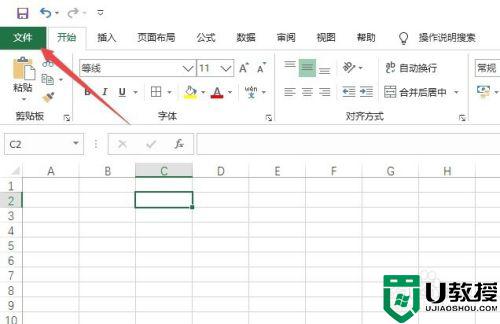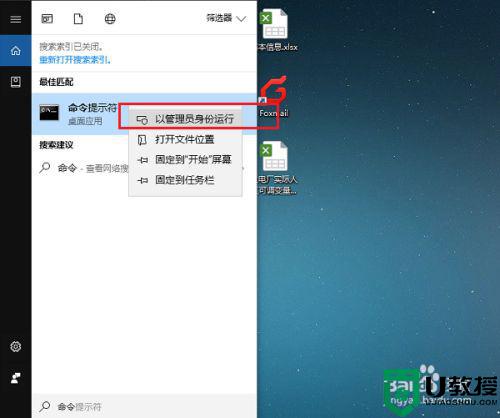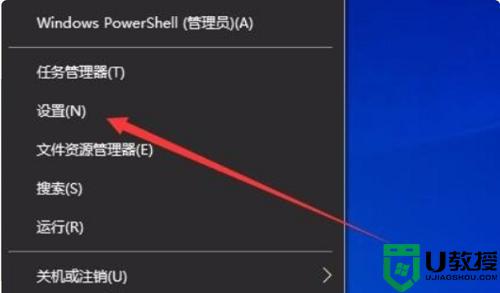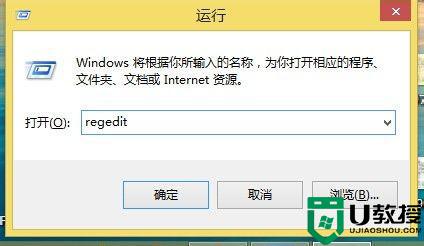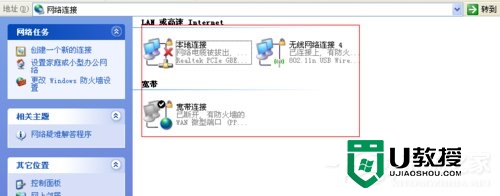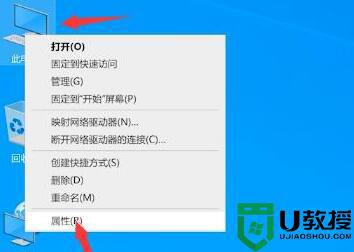ie浏览器打不开未响应怎么办 ie一打开就无响应的修复方法
时间:2021-01-05作者:fang
ie浏览器是电脑系统自带的浏览工具,许多用户在操作电脑时都习惯使用该款浏览器,不过有烦人小伙伴在近日使用时却碰到了ie浏览器打不开未响应的情况,这是怎么回事呢?我们又该如何解决呢?对于这一问题,接下来为大家分享的就是ie一打开就无响应的修复方法。
修复方法如下:
1、遇到这样的情况,首先要结束当前已经开启的出错浏览器进程→关闭程序。
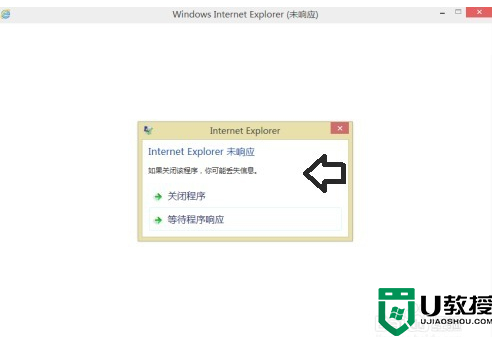
2、如果点击关闭程序,依然没有反应,可以使用鼠标右键点击任务栏→启动任务管理器。
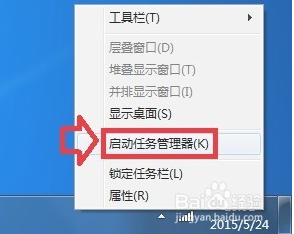
3、在打开的管理器中点击进程→找到iexplore.exe→结束进程。
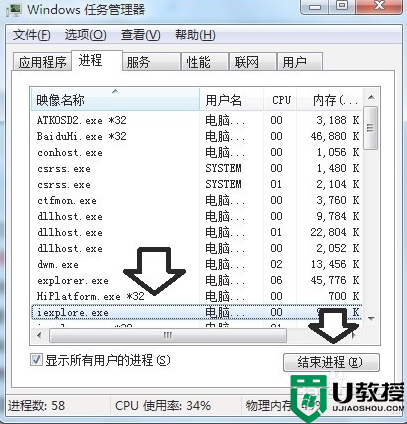
4、先设法清理IE浏览器的缓存,有时候缓存故障也会导致IE浏览器无响应错误的。点击IE浏览器右上角工具(齿轮状图标)→Internet 选项。
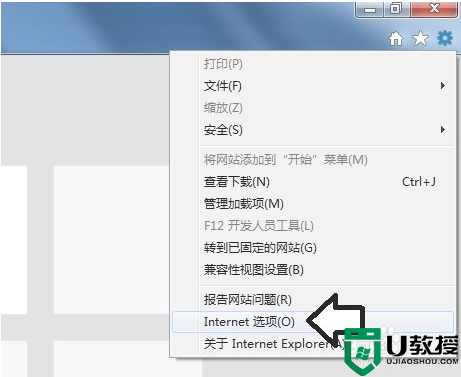
5、Internet 选项属性→常规→浏览历史记录→删除。
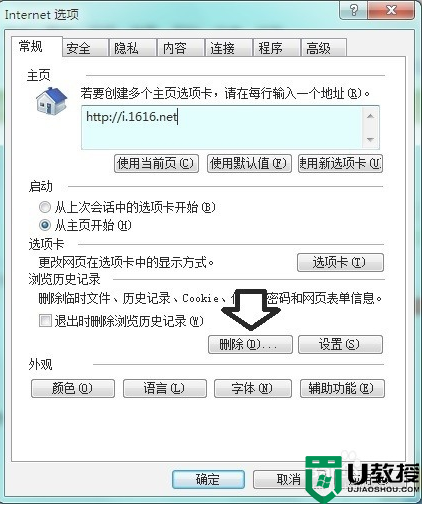
6、如果还是这样,可以点击Internet 选项属性→高级→重置→确定。
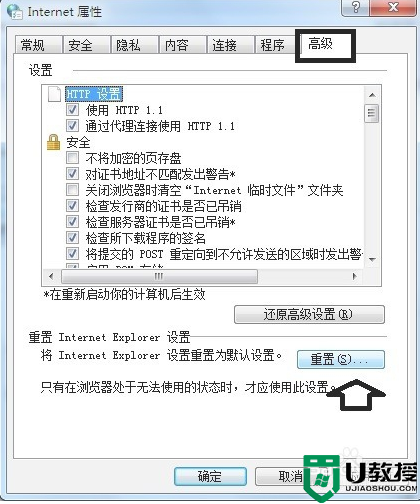
7、重启浏览器看是否还有问题。还可以在Internet 选项→安全→去掉启用保护模式前的选中对勾(重启IE浏览器)。
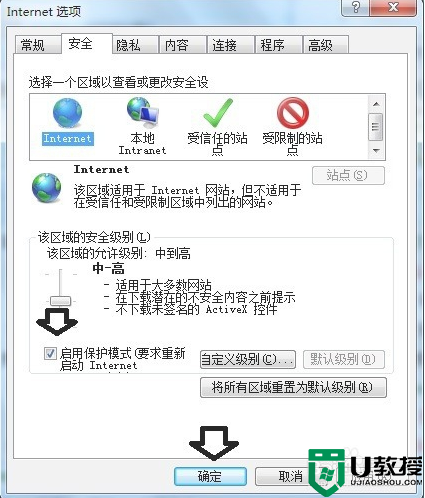
关于ie一打开就无响应的修复方法就为大家分享到这里啦,有出现同样问题的朋友可以按照上面的方法来处理哦。